Si autrefois pour identifier la position d'un lieu donné il était pratiquement indispensable de connaître ses coordonnées géographiques exactes, avec l'avènement de Google Maps (et aussi des autres services cartographiques "tech") les choses changent. En fait, il suffit d'effectuer une simple recherche à l'aide de la barre appropriée attachée au service et en un clin d'œil, vous pouvez afficher les adresses des lieux faisant référence au mot clé saisi. Néanmoins avec Google Maps il est toujours possible d'obtenir les coordonnées géographiques ainsi que de rechercher une zone donnée en saisissant ces données. Vous me demandez comment ? Lisez cette mine et vous le découvrirez immédiatement.
En fait, dans les lignes suivantes, je vais vous montrer, en détail, ce qu'il faut faire pour pouvoir trouver Coordonnées Google Maps ainsi que la façon de les taper pour localiser un endroit précis sur la carte. C'est une opération très simple, ne vous inquiétez pas. De plus, vous pouvez l'exécuter en douceur soit de l'ordinateur, puis par la version accessible depuis le navigateur web du service, qui depuis smartphones et tablettes, c'est-à-dire en utilisant les applications correspondantes pour Android et iOS.
Donc? Que fais-tu encore debout là ? Prenez quelques minutes de temps libre, installez-vous confortablement et commencez à vous concentrer sur la lecture de ce guide entièrement dédié aux coordonnées Google Maps. Je suis sûr qu'au final vous pourrez vous dire très content des découvertes faites et qu'en cas de besoin vous serez même prêt à aider vos amis qui souhaitent recevoir un pourboire similaire. Laisser parier ?
De l'ordinateur
Trouver les coordonnées

Vous utilisez le célèbre service Google home maps depuis votre ordinateur et vous aimeriez savoir comment trouver les coordonnées Google Maps ? Très bien, je vais vous l'expliquer tout de suite. Pour connaître les coordonnées exactes d'un lieu spécifique, vous devez d'abord ouvrir Google Maps dans votre navigateur Web en tapant www.google.com/maps/ dans la barre d'adresse et en appuyant sur la touche ENVOYER sur le clavier. Tapez ensuite le nom du lieu d'intérêt dans le champ de recherche en haut et sélectionnez le résultat le plus pertinent parmi ceux qui vous sont proposés.
Maintenant, faites un clic droit sur le carte lieu qui vous est montré sur la carte et choisissez l'élément Qu'est-ce qu'il y a ici ? dans le menu qui s'ouvre. Une fois cela fait, en bas de la page Web de Google Maps, vous verrez une boîte apparaître avec les coordonnées exactes du lieu en question à l'intérieur.
Si par contre vous ne connaissez pas le nom du lieu dont vous voulez connaître les coordonnées géographiques mais que vous avez quand même réussi à le situer sur la carte, faites un clic gauche sur le point de référence. Une fois cela fait, vous verrez, en bas de l'écran de service, la case avec les coordonnées géographiques à l'intérieur.
Dans les deux cas, pour prendre note des coordonnées cliquez dessus puis vous pourrez les copier depuis la boite que vous verrez plus tard ouverte à gauche en les mettant en surbrillance, clic droit et en choisissant l'item Copia à partir du menu qui s'affiche ou, alternativement, en utilisant le raccourci clavier Ctrl + C (sous Windows) o cmd + C (sur Mac).
Si vous le souhaitez, vous pouvez également enregistrer les coordonnées en question directement sur la carte afin de les retrouver plus facilement ultérieurement ou de les partager avec d'autres utilisateurs. Dans le premier cas, cliquez sur l'élément Sauver présent dans la case qui s'est ouverte à droite, tandis que dans le second cas cliquez sur Partager sur les médias sociaux puis choisissez de copier le lien obtenu puis de le coller où bon vous semble (par exemple sur Facebook ou dans un message d'affichage électronique) ou d'incorporer le plan du lieu sur votre site, sur votre blog ou sur toute autre page web où vous pouvez insérer un code d'intégration.
Vous pouvez également voir ce qui se trouve à proximité des coordonnées trouvées sur Google Maps. Comment faites-vous? Cliquez sur l'article À proximité toujours présent dans la case à gauche et c'est tout. Si vous souhaitez marquer le lieu avec une étiquette à la place, cliquez sur l'entrée Ajouter une étiquette.
Entrez les coordonnées
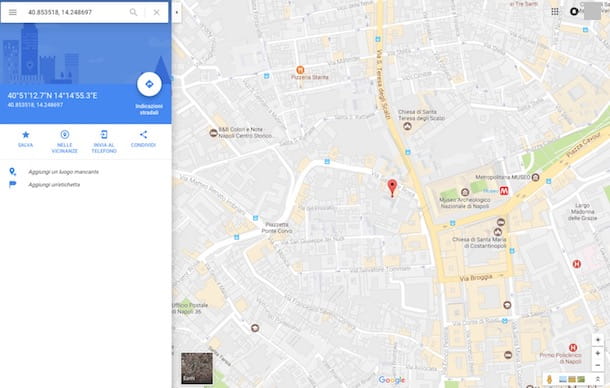
Si, par contre, vous avez les coordonnées géographiques se référant à un lieu spécifique et que vous êtes intéressé à le trouver sur Google Maps, il vous suffit d'ouvrir Google Maps dans la fenêtre du navigateur comme je l'ai indiqué dans les lignes précédentes, tapez les coordonnées en votre possession dans le champ de recherche situé en haut à gauche et appuyez sur le bouton Envoi sur le clavier.
Une fois cela fait, vous serez déplacé au point exact sur la carte faisant référence au lieu dont vous avez préalablement entré les coordonnées géographiques. Très simple, vous ne pensez pas ?
Vous pouvez également enregistrer les coordonnées en question directement sur la carte et ensuite pouvoir les retrouver plus facilement par la suite ou vous pouvez tout partager avec d'autres utilisateurs. Dans les deux cas, suivez simplement les instructions que je vous ai données quelques lignes plus haut, lorsque je vous ai expliqué comment trouver les coordonnées de Google Maps.
Toujours en suivant les instructions que je vous ai données précédemment, vous pouvez également visualiser ce qui se trouve à proximité et vous pouvez apposer une étiquette personnalisée. Si à la place vous souhaitez utiliser les coordonnées en question pour ajouter un lieu manquant sur la carte cliquez sur Ajouter un lieu manquant.
Depuis les smartphones et tablettes
Trouver les coordonnées
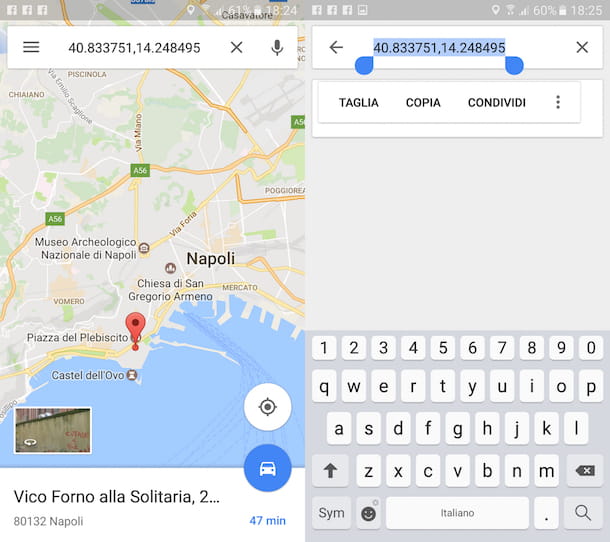
Comme je vous l'ai dit, même en utilisant l'application Google Maps sur votre smartphone ou votre tablette, vous pouvez trouver les coordonnées. Comment fais-tu ? Je vous l'explique tout de suite mais gardez à l'esprit qu'il s'agit d'une opération qui, dans ce cas précis, ne peut être effectuée que sur Android ! Pour commencer, démarrez Google Maps sur votre appareil en accédant à l'écran où sont regroupées toutes les applications, puis en appuyant sur l'icône de l'application, puis tapez le nom du lieu dont vous souhaitez connaître les coordonnées dans le champ de recherche en haut et appuyez sur le résultat le plus pertinent parmi ceux qui vous sont proposés.
Maintenant, touchez et maintenez le point sur la carte par rapport au lieu qui vous intéresse et attendez qu'un apparaisse carte lieu Rouge. Vous pourrez alors visualiser les coordonnées du lieu en question dans le champ de recherche en haut.
Une fois que vous avez trouvé les coordonnées, vous pouvez également prendre note en appuyant dessus, en appuyant et en continuant à maintenir enfoncé le curseur qui est apparu, en choisissant l'élément Tout sélectionner puis Copia attaché à la bande dessinée qui vous est montrée.
Vous pouvez également localiser les coordonnées d'un certain lieu sans nécessairement avoir à connaître son nom. Pour cela, repérez le point sur la carte qui vous intéresse, puis touchez-le et attendez quelques instants que le carte lieu Rouge. Procédez ensuite comme je l'ai indiqué quelques lignes plus haut.
Si vous le jugez opportun, vous pouvez enregistrer chacun des lieux identifiés et leurs coordonnées afin de pouvoir y accéder plus facilement par la suite. Pour ce faire, appuyez sur la case en bas de l'écran et appuyez sur l'élément Sauver. Si, par contre, vous souhaitez ajouter une étiquette, appuyez sur le bouton avec i trois points situé en haut à droite puis choisissez l'élément Ajouter une étiquette dans le menu qui s'affiche.
Je vous rappelle également qu'en appuyant sur le bouton représentant un rectangle avec une flèche pointant vers le haut que vous retrouvez toujours dans la partie supérieure droite de l'écran affiché, vous pouvez partager rapidement et rapidement des informations sur le lieu et les coordonnées en question en sélectionnant l'une des options qui vous sont proposées.
En utilisant également la boîte située en bas de l'écran, vous pouvez également obtenir rapidement les directions pour atteindre ce lieu donné en appuyant sur l'icône duautomobiledu bus ou deOmino (dépend des chemins qui peuvent être faits) situé sur la droite
Entrez les coordonnées
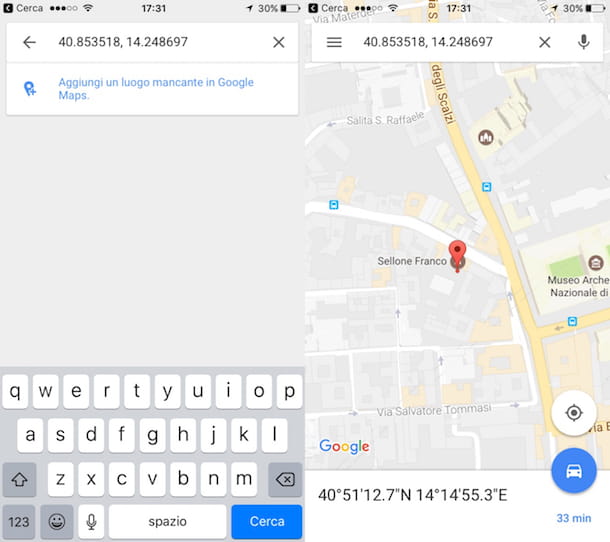
Vous souhaitez entrer des coordonnées Google Maps mais vous ne savez pas comment faire ? Ne vous inquiétez pas, je peux vous expliquer, étape par étape, comment procéder, aussi bien sur Android que sur iOS. Pour réussir votre intention, il vous suffit d'ouvrir l'application Google Maps sur votre smartphone ou votre tablette, d'entrer les coordonnées en votre possession dans le champ de recherche en haut et d'appuyer sur le bouton Recherche attaché au clavier à l'écran.
Une fois cela fait, sur l'écran de votre appareil, vous verrez le lieu faisant référence aux coordonnées saisies. En appuyant sur la case située en bas de l'écran, vous pouvez également obtenir rapidement les directions pour atteindre ce lieu donné en suivant les étapes que j'ai indiquées quelques lignes ci-dessus, car je vous ai expliqué comment trouver les coordonnées Google Maps.
Vous pouvez également enregistrer les coordonnées en question pour pouvoir y accéder plus rapidement ultérieurement ou vous pouvez ajouter une étiquette en appuyant respectivement sur les éléments Sauver ed Étiquette. Pour tout partager, appuyez simplement sur à la place Partager sur les médias sociaux et choisissez l'option souhaitée parmi celles proposées dans le menu qui s'affiche.


























